在日常办公和学习中,我们经常需要在Word文档中设置水印,以保护文件的版权或标明文件的机密性。水印可以是文字形式,也可以是图片形式,能够灵活地适应不同的需求。但仅仅设置水印是不够的,有时我们还需要确保水印不被随意修改或删除。本文将详细介绍如何在Word文件中设置水印以及如何禁止修改水印。

一、设置水印
设置水印在Word中是一个相对简单的过程,以下是具体的操作步骤:
1、打开Word文件:首先,我们需要打开需要添加水印的Word文档。
2、进入水印设置:在Word的顶部菜单中,找到并点击“设计”选项卡。然后,在“页面背景”组中,点击“水印”按钮。
3、选择水印样式:点击“水印”后,会弹出一个下拉菜单,其中提供了多种预设的水印样式,如“绝密”、“机密”等。我们可以直接点击这些样式进行添加。
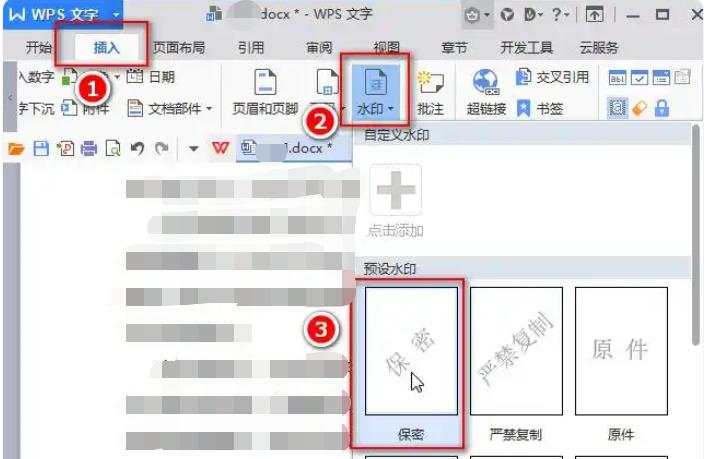
4、自定义水印:如果预设的水印样式不能满足需求,我们可以点击下拉菜单中的“自定义水印”选项。在弹出的水印设置窗口中,我们可以选择添加文字水印或图片水印。
1.文字水印:选择文字水印后,可以设置水印的内容、字体、字号、颜色等属性。
2.图片水印:选择图片水印后,可以点击“选择图片”按钮,从本地或在线选择一张图片作为水印。同时,还可以勾选“缩放”右侧的“冲蚀”选项,使水印以半透明的形式显示。
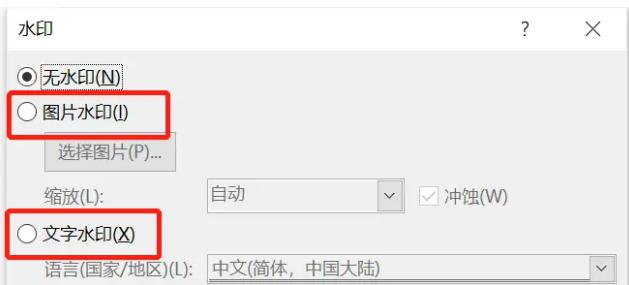
5、应用水印:设置完成后,点击“确定”按钮,水印就会应用到文档中。
声明:本站所有文章,如无特殊说明或标注,均为本站原创发布。任何个人或组织,在未征得本站同意时,禁止复制、盗用、采集、发布本站内容到任何网站、书籍等各类媒体平台。如若本站内容侵犯了原著者的合法权益,可联系我们进行处理。
